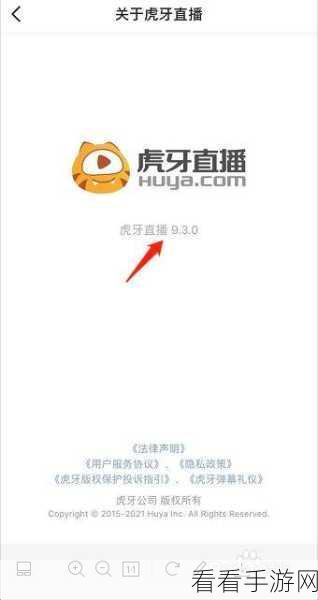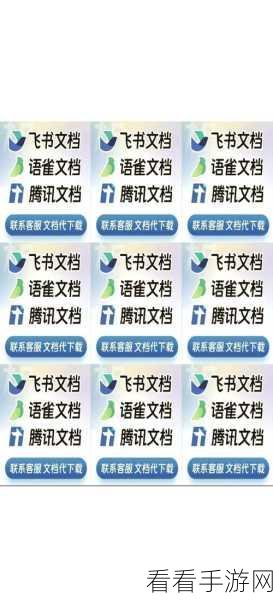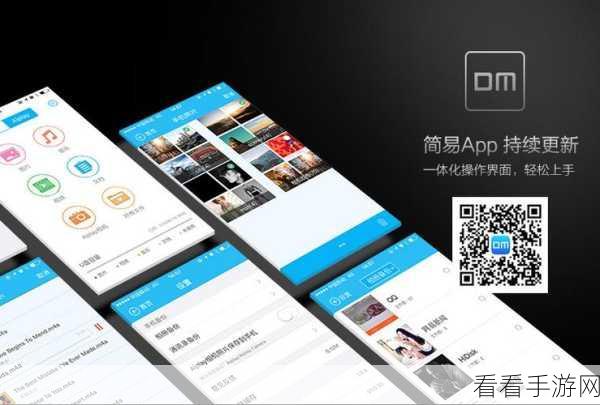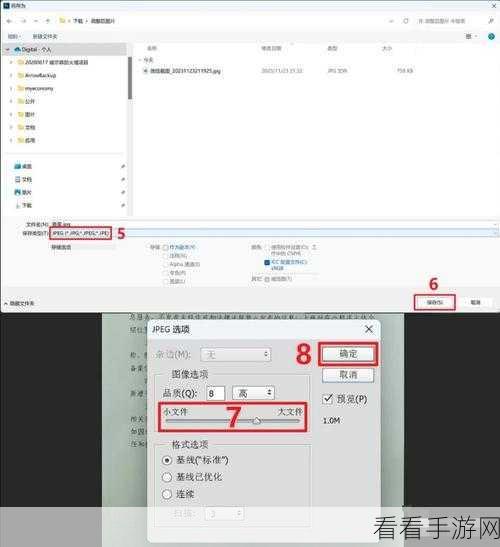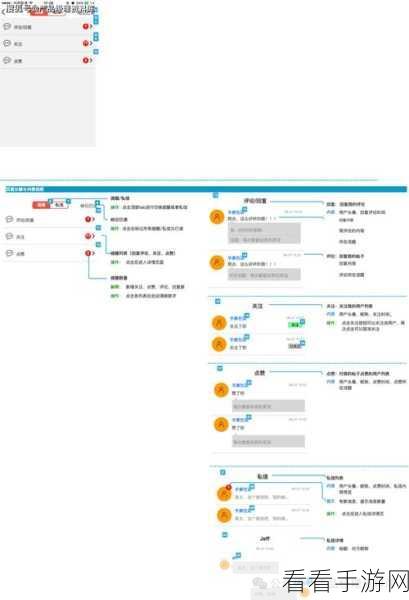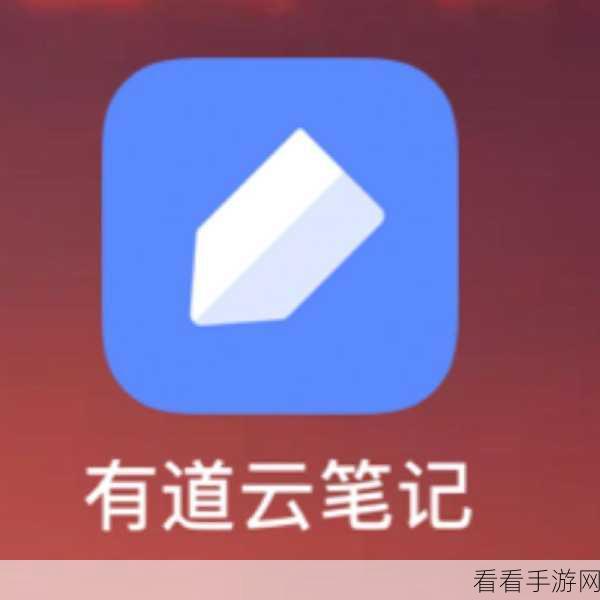在当今数字化的时代,PPT 演示成为了重要的沟通和展示工具,而其中,自定义路径动画效果能够为 PPT 增添独特的魅力和吸引力,就让我们一起深入探索 WPS PPT 中制作和设置自定义路径动画效果的方法。
想要制作出令人惊艳的自定义路径动画效果,首先要明确自己的设计目标,是希望通过动画突出重点内容,还是营造出特定的氛围?这取决于您的 PPT 主题和用途。

打开 WPS PPT 软件,选中需要添加动画效果的元素,比如文字、图片或者图表等,在菜单栏中找到“动画”选项,点击展开。
在动画选项中,您会看到各种预设的动画效果,但我们要找的是“自定义路径”这一功能,点击它,您就可以开始绘制自己想要的动画路径了。

绘制路径时,可以根据元素的运动方向和轨迹,用鼠标自由绘制,您想要让一个图片从左侧缓慢移动到右侧,就沿着这个方向绘制一条直线。
绘制完成后,还可以对路径进行调整,比如修改路径的长度、弯曲程度等,以达到更加理想的效果。
还能设置动画的速度、延迟时间等参数,速度过快可能会让观众来不及反应,速度过慢又可能显得拖沓,要根据内容的重要性和展示节奏来合理设置。
预览一下整个 PPT 的动画效果,看看是否流畅、自然,是否达到了预期的效果,如果有不满意的地方,及时返回修改。
掌握 WPS PPT 自定义路径动画效果的制作方法,能够让您的 PPT 更加生动、精彩,吸引观众的目光。
参考来源:相关 PPT 制作教程及经验分享。